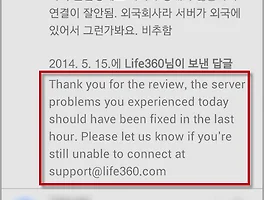아래에서 웹오피스에 대해 적을 것이니 웹오피스가 무엇을 말하는지 알아야 할 것이다. 내가 알고 있는 대로 적는다면 웹오피스는 MS 오피스나 한컴오피스처럼 엑셀,프레젠테이션 등을 만드는 것다. 즉 인터넷에 접속해서 무료로 워드, 엑셀,프레젠테이션을 만들 수 있는 오피스를 말하는 것이다. 웹오피스에는 아래에서 설명할 오피스 온라인, 구글오피스,네이버오피스 등이 있다. 그리고 웹오피스가 좋은 점이 무료로 이용할 수 있는 점이고 단점은 인터넷상에서 이용해야 하는지라 인터넷 연결이 되야 된다는 점이다.
인터넷에 접속할 수만 있다면 무료로 제공하는 웹오피스를 이용하여 문서,스프레드시트,프레젠테이션을 얼마든지 만들 수 있다. 여기에서 말하는 오피스는 웹오피스를 말하는 것이지 컴퓨터에 설치하는 것이 아님을 알았으면 한다. 전에는 웹오피스는 구글 오피스(구글 문서도구, 구글독스)라고 생각했지만 최근에오피스 온라인을 보고 생각이 달라졌다. 왜냐하면 MS(마이크로 소프트)의 오피스 온라인이 많이 변했기 때문이다. 전에 비해 무엇이 많이 변했는지는 기회가 있다면 나중에 말하겠고 여기에서는 오피스 온라인 추천 이유를 적고자 한다.
아래에서 설명할 웹오피스인 오피스 온라인을 간단히 그림으로 나타내면 아래와 같다고 하면서 시작해볼까 한다. 참고로 아래에서 내가 사용하는 MS 오피스의 정확한 버전은 MS 오피스 Professional Plus 2013 평가판이다.
1MS 오피스와 연동 · 익숙함
MS오피스를 사용한다면 오피스 온라인를 사용하는 것이 연동 및 익숙함에 있어서 좋을 것 같다. 오피스 온라인은 MS가 운영하는 웹오피스로 아래 그림을 보듯이 문서(워드,Word) · 스프레드시트(엑셀,Excel) ·프레젠테이션(파워포인트,PowerPoint) 등을 무료로 만들 수 있다. 문서를 무료로 만들 수 있을 뿐만 아니라 MS가 제공하는 오피스니 문서의 호환성에 대해 걱정할 필요없다. 그리고 저장을 MS의 클라우스 서비스인 원드라이브(구 스카이 서비스.OneDrive)로 저장할 수 있다.
위에서 오피스 온라인에서 작성한 문서를 원드라이브(구 스카이드라이브,OneDrive)에 저장할 수가 있다고 했다. 그 뿐만 아니라 PC에 설치한 MS 오피스에서 작성한 문서를 원드라이브(OneDrive)에 저장할 수 있다. 이 말은 오피스 온라인, MS 오피스 모두 원드라이브(OneDrive)에 저장이 가능하므로 인터넷이 연결되는 어느 곳에서든 문서를 편집할 수 있다는 말이 된다.
저장만 아니라 오피스 온라인 안에 있는 원드라이브(OneDrive)에서 아래 그림을 보듯이 워드(Word),엑셀(Excel),파워포인트(PowerPowpoint)도 만들 수 있고 아래 더보기안의 그림에 나왔듯 MS 오피스에서 열 수 있어서 좋다. 그러면 웹에서 문서를 대강 만든 후 MS 오피스가 설치된 PC에서 편집할 수 있다는 말이 된다. 사용해보면 알겠지만 웹오피스는 MS 오피스보다 기능이 많이 떨어진다.
또한 마음에 드는 기능이 문서를 편집할 때 오피스 온라인이나 MS오피스를 선택할 수 있다는 것이 좋다. 아래 그림은 엑셀 문서를 MS 오피스에 있는 엑셀로 편집할 것인지 오피스 온라인에 있는 엑셀 온라인(Excel Online)으로 편집할 것인지 묻는 것이다.
난 오피스 온라인을 추천하는 이유를 아래에서도 설명하지만 최대 장점이 사람들이 가장 많이 사용하는 오피스인 MS 오피스와의 연동 및 익숙함이 아닌가 한다. MS 오피스를 익혔던 사람에게는 오피스 온라인에서 워드,엑셀,파워포인트,윈노트 등은 익힐 필요없을 것 같다. 회사에서 사용하는 오피스는 거의 MS 오피스라고 알고 있다.
2많은 서식 파일(템플릿) 제공
아래는 오피스 온라인에서 제공하는 Excel(엑셀) 서식 파일로 MS 오피스에서 접할 수 있는 많은 질 좋은 서식 파일(템플릿)을 유료가 아닌 무료로 접할 수 있다. 서식 파일을 이용하면 전문가가 만든 문서처럼 멋있게 만들 수 있다. 이것 때문에 웹오피스를 구글 오피스 대신 MS의 오피스 온라인으로 변경할까도 생각했다. 참고로 구글 오피스에도 템플릿이 많은데 거의 다 쓸모가 없는 것이다.
3공유
공유를 통해서 다른 사람과 문서를 보고 편집할 수 있다. 이것은 구글 오피스 등 다른 웹오피스에서도 제공하므로 특이한 기능이 아니다. 단 네이버 오피스에 있는 공유는 편집은 불가능하고 보기만 할 수 있는 것으로 안다. 근데 오피스 온라인와 MS 오피스가 서로 연동되므로 만약 엑셀로 공유를 하면 정말 메뉴가 많이 나온다. 아래 더보기를 클릭하면 단지 아래와 같이 두 개의 메뉴만 나오는 것이 아니다. 그리고 문서를 원드라이브에 저장하지 않고 저장하면 다른 메뉴가 나온다.
잊었는데 위에 나온 Embed 태그를 사용하여 블로그 등 웹페이지에 워드,엑셀,파워포인트 등을 삽입할 수 있다. 태그로 삽입할 수 있는 것은 구글 오피스로도 가능하니 오피스 온라인으로만 가능하다고 생각하지 말았으면 한다.
맺으면서
아쉬운 점을 적으면서 마치려고 한다. PC나 웹에서는 좋은데 문제는 iOS에서는 모르겠는데 나의 안드로이드 스마트폰에서는 별로인 것 같다. 왜냐하면 나의 스마트폰에서는 파워포인트(프레젠테이션)을 만들 수 없었고 편집도 별로 였다. 파워포인트과 워드 편집은 글자만 편집이 가능했으며 엑셀 편집이 그나마 나았는데 그래도 별로였다.
오피스에 관련된 앱(어플)도 나에게는 별로 였다. 다른 사람에게는 모르겠지만... Play 스토어(구글 Play)에서 Micosofit Office Mobile · OneDrive · OneNote을 찾아 워드,엑셀,파워포인트,원노트를 다룰 수 있으나 나에게는 별로...MS의 오피스 온라인은 PC와 웹쪽은 강하나 모바일쪽은 다음에 다룰 구글 오피스인 것 같다.
'IT.인터넷.생활 관련 > 어플.프로그램.앱.웹' 카테고리의 다른 글
| 추천하는 웹오피스 3 - 네이버 오피스 (2) | 2015.01.28 |
|---|---|
| 들어간 글자만들기1 - 충돌맵 필터 사용 (0) | 2015.01.25 |
| 추천하는 웹오피스 2 - 구글오피스 (4) | 2015.01.15 |
| 네온효과 첫번째, 네온 글자 1 (0) | 2015.01.11 |
| 온라인 포토샵도 쓸만한 것 같다. (4) | 2014.07.05 |
| 영어번역, 번역 앱(어플) 활용 (3) | 2014.05.24 |
| 구글 번역 앱이 있으면 외국어 걱정이 없을 것 같다. (1) | 2014.04.22 |
| PDF합치기 - 프로그램,어플,웹사이트 이용 (2) | 2014.01.17 |